win10U盤重裝系統(tǒng)教程
win10系統(tǒng)以其穩(wěn)定性和良好的兼容性一直深受大家的喜愛(ài),但是很多小伙伴不知道使用win10 u盤重裝系統(tǒng)步驟,今天小編帶來(lái)了win10U盤重裝系統(tǒng)下載及安裝教程,具體的解決方法下面一起來(lái)看看吧。

安裝教程
1、下載相關(guān)鏈接。
2、打開(kāi)U啟動(dòng)軟件,選擇自己插入的U盤,然后點(diǎn)擊【開(kāi)始制作】。
3、在給出的系統(tǒng)中,選擇自己想要的系統(tǒng),然后點(diǎn)擊【開(kāi)始制作】。
5、然后會(huì)彈出提示,注意保存?zhèn)浞軺盤中重要數(shù)據(jù),然后點(diǎn)擊【確定】。
6、制作完成以后,會(huì)彈出成功提示,點(diǎn)擊【確定】。
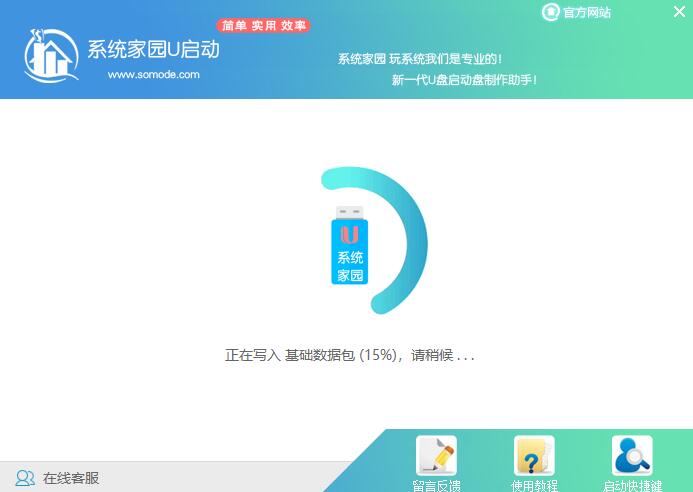
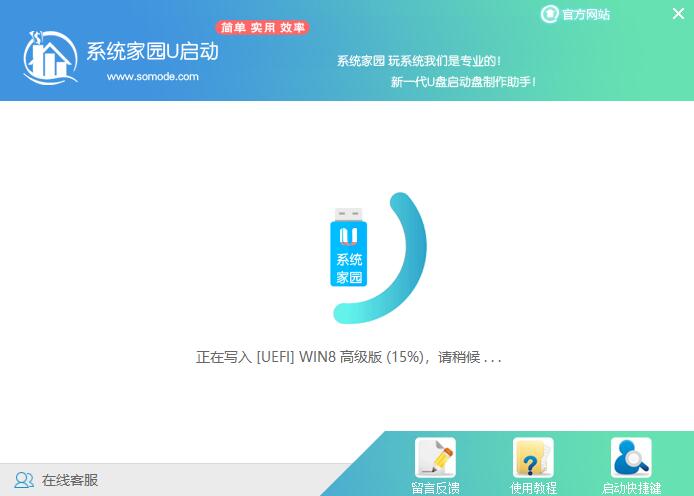
7、然后重啟電腦,電腦開(kāi)機(jī)的時(shí)候,按下【F2】或【F10】進(jìn)入系統(tǒng)界面。選擇【代表U盤的USB】選項(xiàng)。
ps:每種電腦主板型號(hào)不一樣,進(jìn)入系統(tǒng)界面的按鍵也不同
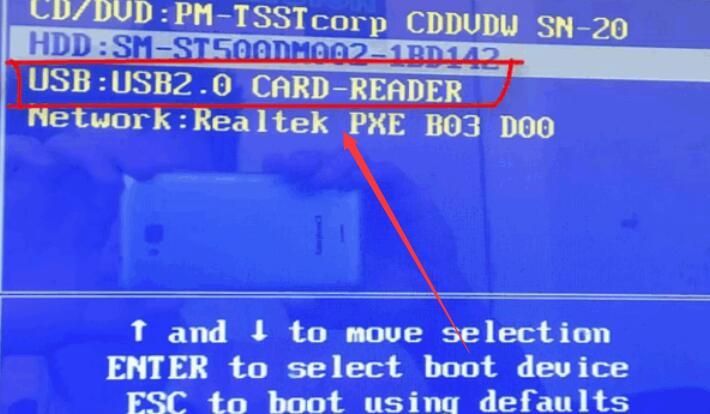
8、然后會(huì)打開(kāi)U啟動(dòng)界面。選擇第二個(gè)【好吧啦網(wǎng) WIN8 PE 高級(jí)版(新機(jī)器)】。
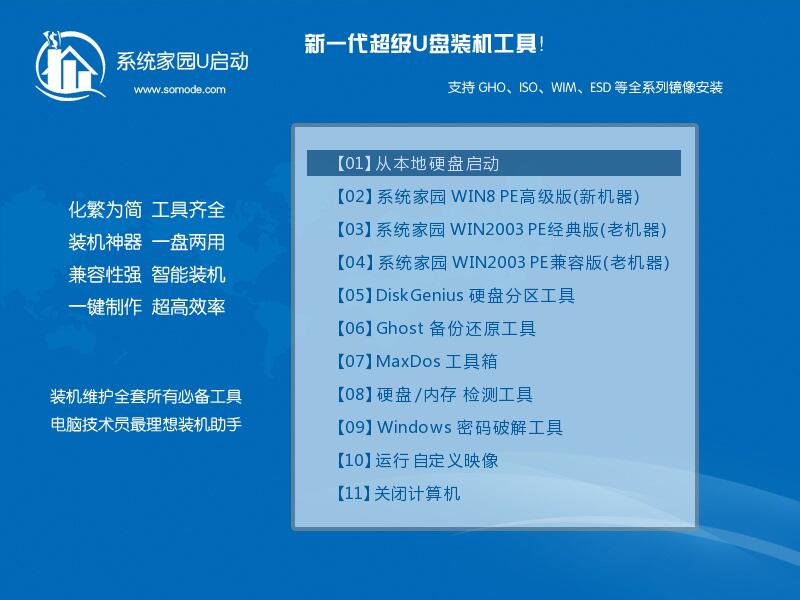
9、然后選擇你下載的系統(tǒng)進(jìn)行安裝,點(diǎn)擊【安裝】即可。
10、選擇盤符的時(shí)候,默認(rèn)選擇C盤。然后點(diǎn)擊選擇【開(kāi)始安裝】。
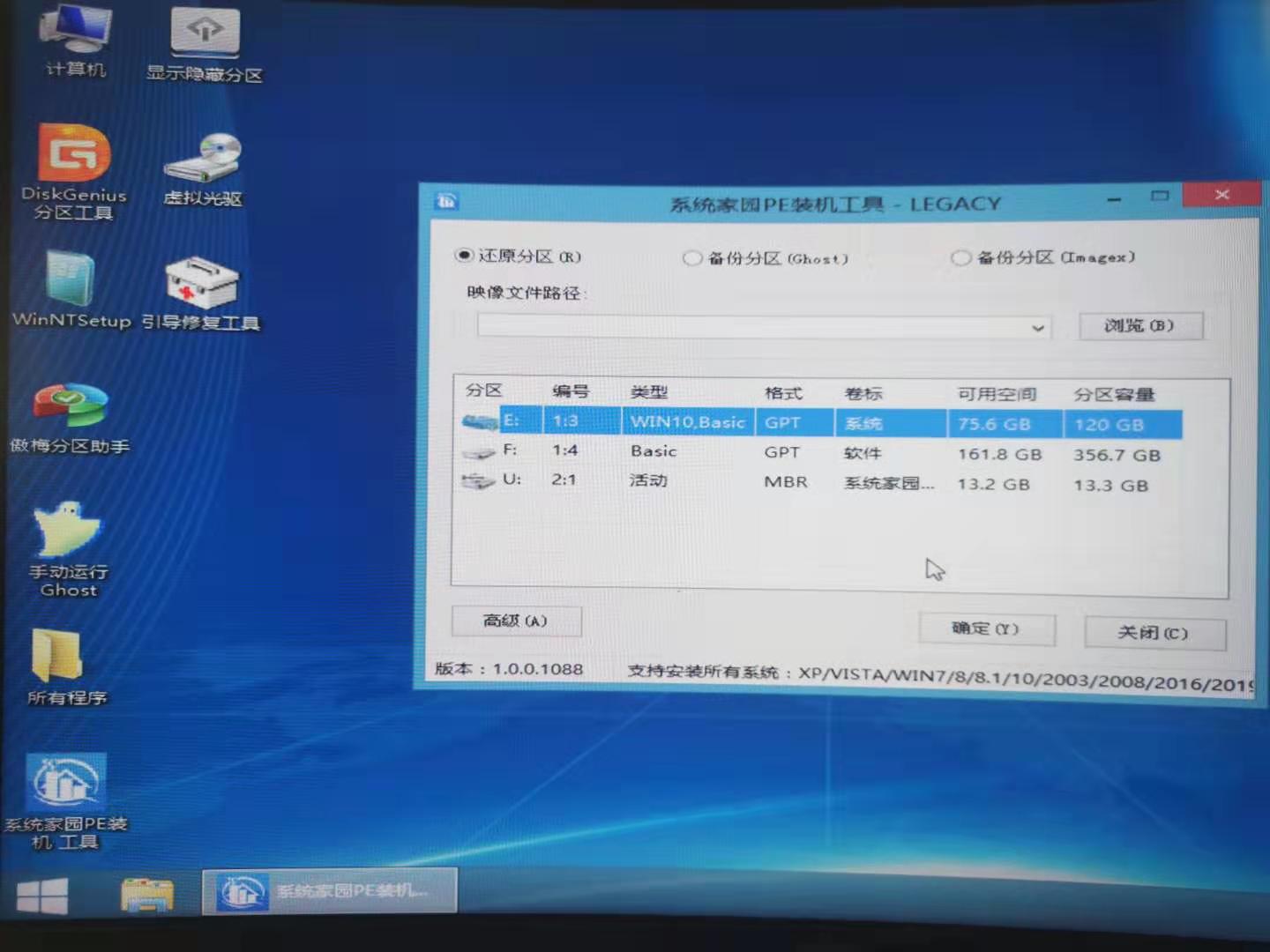
11、稍作等待后,安裝完成,拔出U盤,重啟電腦就完成了哦。
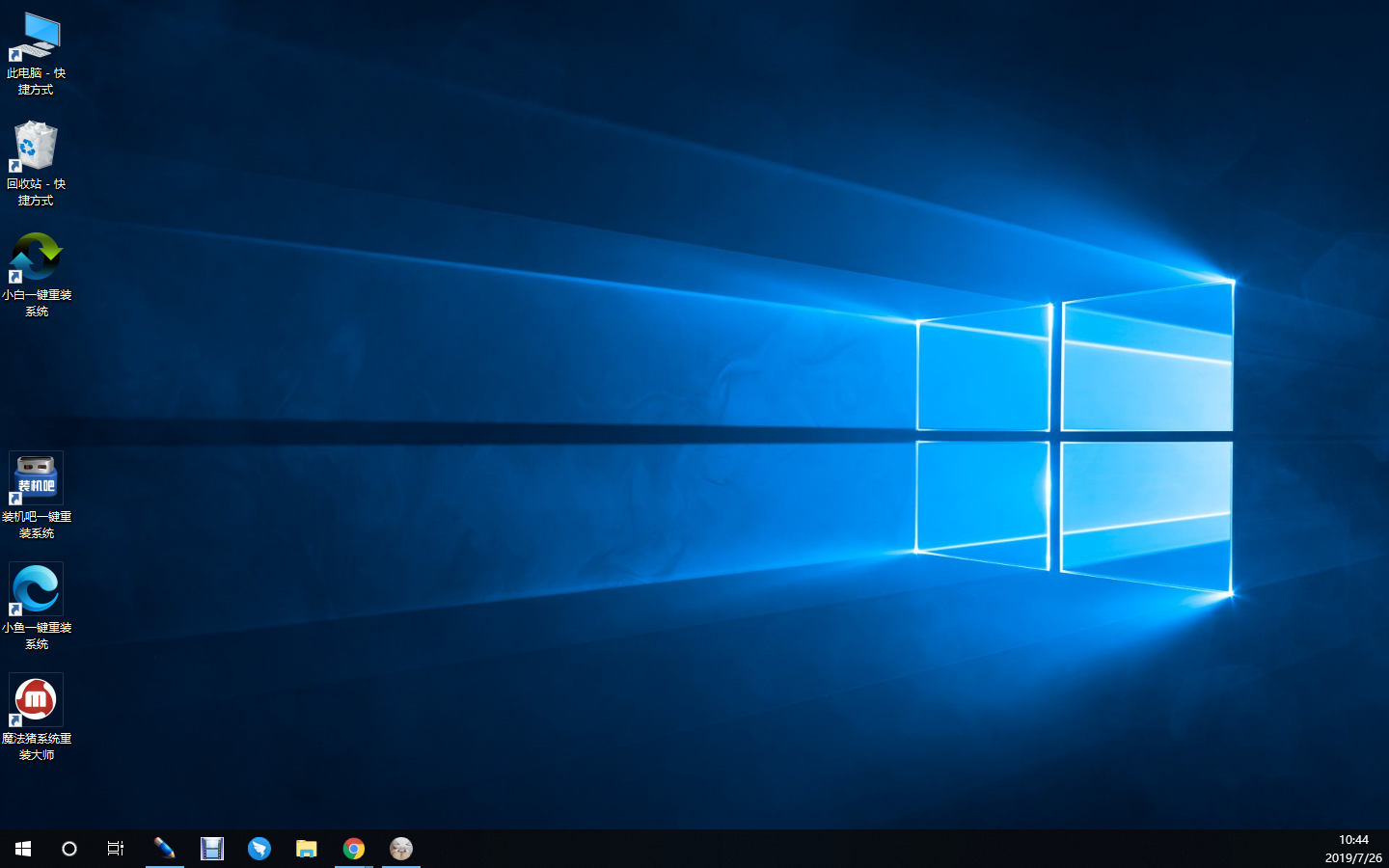
以上就是好吧啦網(wǎng)為您帶來(lái)的win10U盤重裝系統(tǒng)下載及安裝教程,希望可以解決掉您的困惑。想了解更多的問(wèn)題請(qǐng)收藏好吧啦網(wǎng)喲。歡迎您的查看。
以上就是win10U盤重裝系統(tǒng)教程的全部?jī)?nèi)容,望能這篇win10U盤重裝系統(tǒng)教程可以幫助您解決問(wèn)題,能夠解決大家的實(shí)際問(wèn)題是好吧啦網(wǎng)一直努力的方向和目標(biāo)。
相關(guān)文章:
1. 三啟動(dòng):Mac OS X+XP+Vista安裝教程2. 注冊(cè)表成罪魁禍?zhǔn)?微軟確認(rèn)部分Win11/10開(kāi)始菜單存在Bug3. Unix系統(tǒng)硬盤的快速?gòu)?fù)制4. 12個(gè)注冊(cè)表優(yōu)化方法有助于提高電腦的開(kāi)關(guān)機(jī)速度及上網(wǎng)速度5. 注冊(cè)表 的一些知識(shí)介紹6. hpzipm12.exe是什么進(jìn)程?hpzipm12.exe可以關(guān)閉嗎?7. UnixWare 7 與 OpenServer8. 系統(tǒng)怎么轉(zhuǎn)移到固態(tài)硬盤?筆記本加裝/升級(jí)固態(tài)硬盤后安裝/遷移方法9. 統(tǒng)信UOS個(gè)人版(V201030)正式發(fā)布 新增功能匯總10. 統(tǒng)信uos操作系統(tǒng)怎么連接打印機(jī)? UOS打印機(jī)連接教程
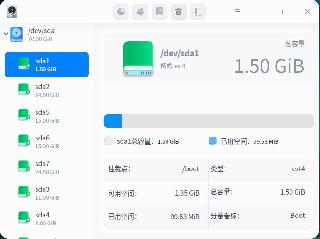
 網(wǎng)公網(wǎng)安備
網(wǎng)公網(wǎng)安備